Los usuarios de Mac pueden encontrarse con un mensaje "Confirmar la contraseña de MacBook Pro," "Confirmar la contraseña del dispositivo," o "Confirmar la contraseña de Mac" en Configuración del sistema (Preferencias del sistema en macOS Monterey y versiones anteriores) o en el área de notificación después de actualizar a macOS Ventura o Sonoma, cambiar la contraseña de Mac o configurar una nueva Mac.
El mensaje completo puede variar ligeramente, pero todos requieren que confirmes la contraseña de tu Mac para seguir usando iCloud. Sin embargo, es posible que la notificación no acepte tu contraseña y siga apareciendo.
Lo peor es que es posible que ni siquiera te permita ingresar tu contraseña. Por ejemplo, después de hacer clic en el botón "Continuar", es posible que te encuentres con una ventana en blanco que desaparece de inmediato o que no recibas ninguna respuesta.
Aquí tienes algunos de los mensajes que podrías ver:
① "Confirmar la contraseña de MacBook Pro: confirma el código de acceso de tu MacBook Pro para seguir usando iCloud. Este código de acceso también protege el acceso a los datos almacenados en iCloud."
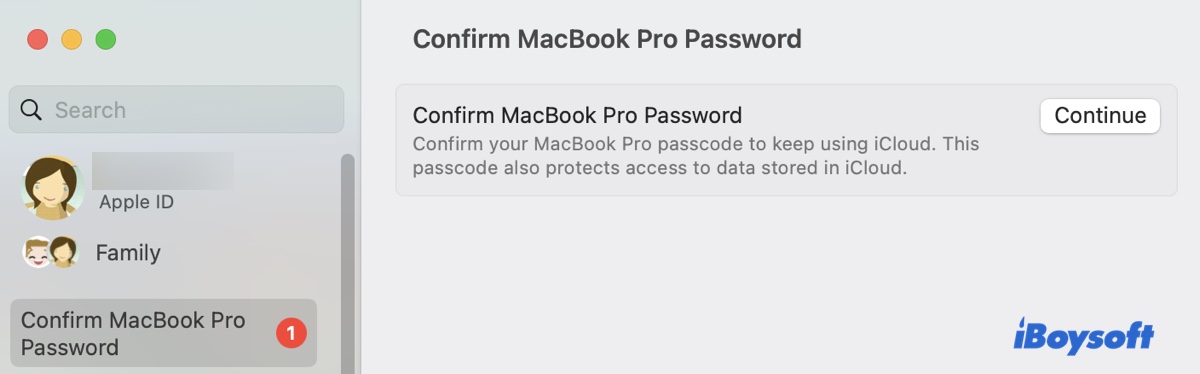
② "Confirmar la contraseña de Mac: Para seguir usando iCloud, confirma tu nueva contraseña de Mac. Confirma tu contraseña de Mac para seguir usando iCloud. Recientemente cambiaste la contraseña que usas para desbloquear esta Mac. Esta contraseña también protege el acceso a los datos almacenados en iCloud."
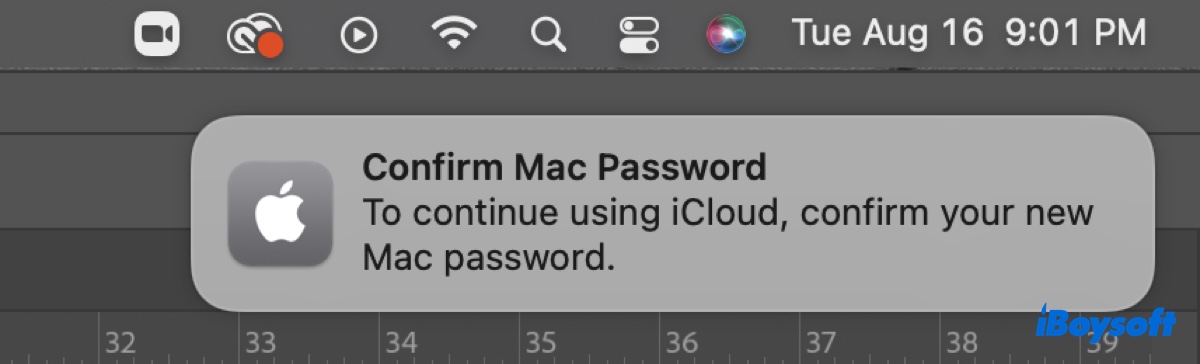
③ "Confirmar la contraseña del dispositivo: confirma el código de acceso de tu dispositivo para seguir usando iCloud. Este código de acceso también protege el acceso a los datos almacenados en iCloud."

Aunque este mensaje no afectará tu uso normal, puede ser molesto si "Confirmar la contraseña de MacBook Pro" sigue apareciendo. Sigue leyendo para aprender diferentes formas de eliminar la notificación de confirmación de contraseña.
Solución 1: Usar el mismo WiFi que tu teléfono
Si la notificación no te permite confirmar la contraseña, asegúrate de que tu Mac esté usando la misma red WiFi que tu iPhone o tus otros dispositivos de Apple. Esto puede parecer irrelevante, pero ha funcionado para algunos usuarios.
Solución 2: Inicia sesión en iCloud, luego cierra sesión y vuelve a iniciarla
Si encuentras que "Confirmar contraseña de MacBook Pro" no funciona o no acepta tu contraseña, puedes iniciar sesión en iCloud desde Safari, luego cierra sesión y vuelve a iniciarla en iCloud con la contraseña escrita manualmente.
Cuando te indique que hay un nuevo dispositivo intentando iniciar sesión en tu cuenta de iCloud, introduce el código de seguridad de seis dígitos requerido y confía en el dispositivo. Después de eso, puedes volver a Configuración del sistema o Preferencias del sistema para confirmar la contraseña de tu Mac.
La contraseña necesaria debe ser la que uses para iniciar sesión en tu Mac. Sin embargo, si no funciona, puedes intentar con tu contraseña de iCloud.
¿Funcionó? Si la respuesta es sí, por favor comparte esta solución para ayudar a otros a eliminar la notificación "Confirmar contraseña de MacBook Pro para seguir usando iCloud".
Solución 3: Cerrar sesión de Apple ID y volver a iniciarla
Otra forma de solucionar el problema cuando no puedes confirmar la contraseña de MacBook Pro para seguir usando iCloud es cerrar sesión de Apple ID en tu Mac y luego volver a iniciarla.
- Ve a Configuración del sistema/Preferencias.
- Haz clic en Apple ID > Cerrar sesión.
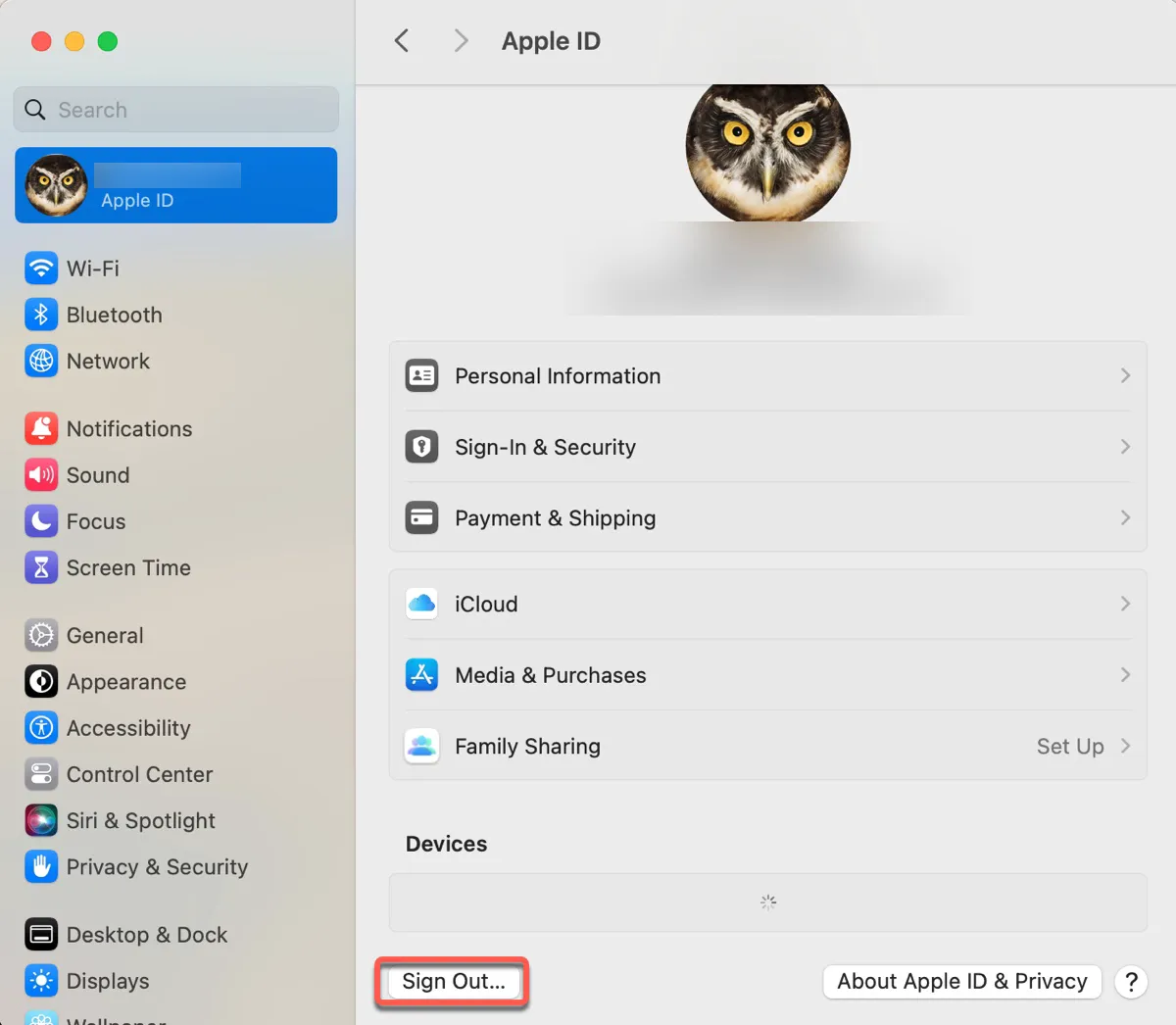
- Elige si quieres guardar una copia.
- Haz clic en el logotipo de Apple > Apagar para apagar tu Mac.
- Espera al menos 30 segundos.
- Enciende tu Mac.
- Inicia sesión en tu Mac con tu Apple ID nuevamente.
Solución 4: Actualizar macOS
Si tu Mac te sigue pidiendo confirmar la contraseña del dispositivo para seguir usando iCloud, considera actualizar tu Mac a la última versión disponible. Esto ha resultado útil para algunos usuarios. Ve a la preferencia de Actualización de software para verificar si hay una nueva actualización disponible. Si la hay, instala la actualización para resolver el problema.
Solución 5: Restablecer tu contraseña de inicio de sesión o contraseña de Apple ID
Para evitar que aparezcan mensajes como "Confirmar contraseña de MacBook Pro", también puedes restablecer la contraseña de tu Mac por una sencilla que no contenga caracteres especiales o restablecer tu contraseña de Apple ID.
Si decides restablecer la contraseña de tu Mac, cierra sesión en iCloud en tu Mac y luego sigue esta guía: ¿Olvidaste la contraseña de Mac Air? Recuperar/Restablecer la contraseña de administrador de Mac. Una vez que hayas cambiado la contraseña, inicia sesión en tu Mac con la nueva contraseña, inicia sesión en iCloud y confía en el dispositivo cuando se te solicite.
Si prefieres restablecer la contraseña de tu Apple ID, puedes seguir los pasos de este artículo: ¿Olvidaste tu contraseña de Apple ID? Cómo restablecer la contraseña. Después de restablecer la contraseña de Apple ID, puedes ir a Configuración del sistema/Preferencias > Apple ID para iniciar sesión con tu nueva contraseña de Apple ID. Luego, deberías poder confirmar tu contraseña de Mac en la notificación.
Comparte esta publicación para ayudar a otros que encuentren el problema "Confirmar contraseña de MacBook Pro no funciona".